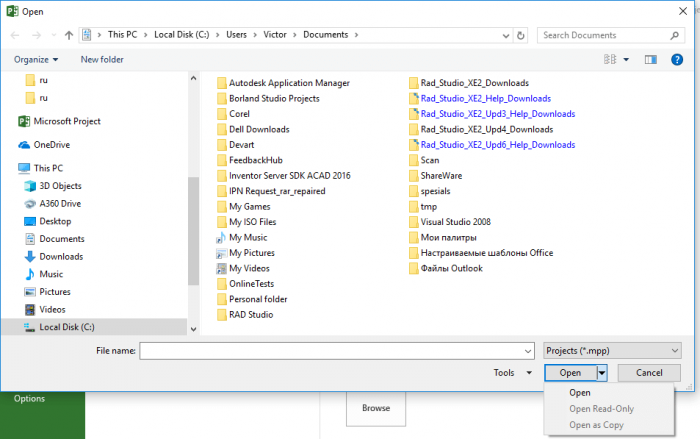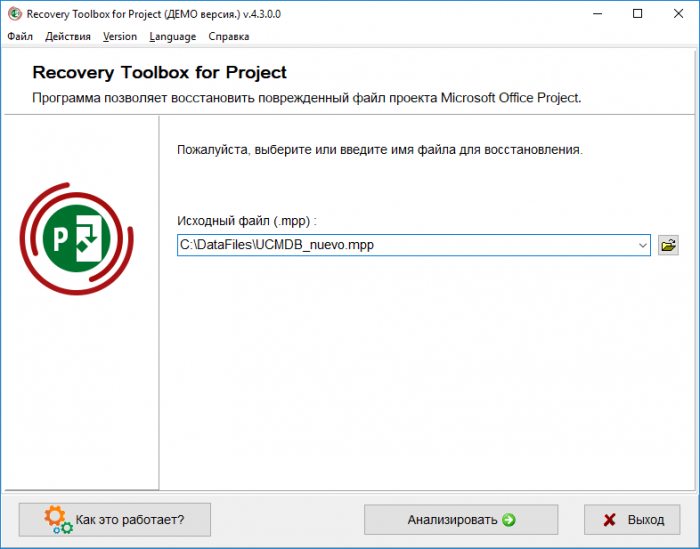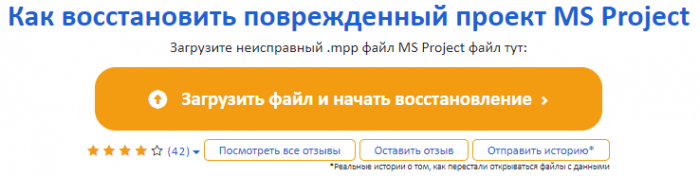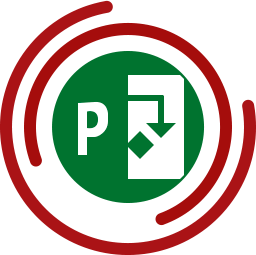 Microsoft славится умением завоевывать мир; мир, кажется, не против. И несмотря на то, что поругивать мегакорпорацию, напирая (заметим, несправедливо) на нестабильность их программ, считается едва ли не хорошим тоном, реальности это не изменит: продуктами IT-гиганта пользуются миллиарды людей по всему миру. Microsoft создаёт решения, которые по совокупности основных параметров (цена-качества-поддержка-охват) камня на камне не оставляют от конкурентов.
Microsoft славится умением завоевывать мир; мир, кажется, не против. И несмотря на то, что поругивать мегакорпорацию, напирая (заметим, несправедливо) на нестабильность их программ, считается едва ли не хорошим тоном, реальности это не изменит: продуктами IT-гиганта пользуются миллиарды людей по всему миру. Microsoft создаёт решения, которые по совокупности основных параметров (цена-качества-поддержка-охват) камня на камне не оставляют от конкурентов.
Взять к примеру Microsoft Project – сегодня это приложение является самым распространенным и удобным инструментом управления проектами: планирование, аналитика, отслеживание прогресса выполнения этапов работ – и всё это «под одной крышей». Именно поэтому потеря одного-единственного проекта, хранящегося в файле с расширением .mpp, для любого бизнеса может обернуться настоящей катастрофой.
Всякий, знакомый с продуктами Microsoft знает что делать, если вдруг файл не открывается. Действуем уверенно: запускаем соответствующее приложение, далее File – Open – находим поврежденный файл, затем нажимаем на выпадающее меню рядом с кнопкой Open и в выпадающем меню выбираем Open and Repair… Стоп-стоп, а почему такого пункта нет?
В целом, Microsoft щепетильно относится к сохранности данных. Практически в каждом продукте есть встроенный механизм, позволяющий без особых проблем восстанавливать битые файлы. И тем более непонятно почему в такой сложной и чрезвычайно чувствительной к потерям данных программе как Microsoft Project штатные «системы спасения» напрочь отсутствуют во всех, даже самых последних, версиях Microsoft Project.
ЧТО ДЕЛАТЬ?
Вероятно, причина «забывчивости» Microsoft, не предлагающей никаких встроенных вариантов восстановления данных, объясняется спецификой самого Project. Это приложение отнюдь не для домашнего использования и ориентированное скорее на управленцев уровня «выше среднего». А потому считается, что случись какое непотребство они либо сами разберутся, либо вызовут квалифицированного админа.
Так это или нет – но от Microsoft в данном случае толку мало: у их специалистов решения нет. Официальные форумы ничего внятного предложить не могут. Так что если «сломавшийся» проект вам действительно дорог, то помощь нужно искать на стороне.
На выручку приходит наш друг Google, который по соответствующему запросу услужливо выдаст список из по меньшей мере десятка приложений и онлайн сервисов – эдаких рыцарей без страха и упрёка, готовых прийти на помощь даме юзеру в беде. Однако, подходить к выбору спасителя нужно с осторожностью – а то Робин Гуд на словах на деле вполне может оказаться обыкновенным бандитом из Шервудского леса. Спасайся, дева Мэриан!
Во-первых, нужно быть готовым, что придется заплатить. Более того, если денег не просят – это повод насторожиться. Разработка и поддержка подобных сетевых сервисов и специальных программ стоит немало – и если за восстановление у вас не просят оплаты, это повод задуматься: а не нашпигуют ли мой файл вирусами, попутно украв содержимое?
Во-вторых, помните: условные «85% успешных восстановлений» указанные на рекламном баннере – это чистой воды лукавство. Скорее всего, получить файл ровно в том же виде в котором он был на момент «обрушения» не выйдет – часть данных всё равно будет безвозвратно потеряна. И даже если от огромного проекта на выходе останется лишь несколько читаемых строк, восстановление будет считаться успешным.
Чтобы не рисковать лишнего, имеет смысл обращаться к солидным людям, дорожащим своей репутацией. Самое сбалансированное решение по сочетанию «цена-качество–безопасность» предлагает проект Recovery Toolbox. Для Microsoft Project (https://project.recoverytoolbox.com/ru/) они предоставляют как полноценное десктопное решение за 27$ (купил один раз – и пользуйся на здоровье),
так и онлайн-сервис (https://onlinefilerepair.com/ru/project-repair-online.html),
который по функционалу ничем не отличается, но работает на устройствах с Windows, Android, macOS, iOS. Открываете поврежденный файл (вам же не пришло в голову его запаролить, правда? Потому как если пришло, то можете с ним попрощаться на веки вечные), указываете свой e-mail, вводите капчу и через несколько минут получаете результат. Остается только заплатить 5$, что за реанимацию целого проекта, согласитесь, недорого – тем более перед оплатой вам предоставляют подробную превьюшку по всем Задачам/Tasks, которые удалось спасти.
В целом Recovery Toolbox обеспечивает практически идеально восстановление данных с минимальными потерями. Единственная проблема – зачастую отсутствует возможность восстановления имён Задач/Tasks, что, однако, не сказывается на общей работоспособности проекта.
А ЕСЛИ НЕ ХОЧЕТСЯ ПЛАТИТЬ?
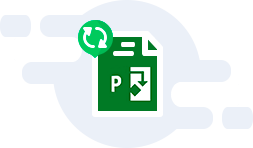
Платить никогда не хочется, но скорее всего, увы, придется. В случае с Microsoft Project вариантов «починить самому» почти нет, и, тем не менее, кое-что всё-таки можно попробовать сделать. Первым делом, в папке со сломанным проектом стоит поискать скрытые файлы *.tmp. Переименуйте их, сменив расширение на .mpp – и откройте Project’ом. Авось заработает.
Вторая соломинка, за которую можно ухватиться – это проверить не включена ли часом на рабочей машине Shadow copy, технология позволяющая создавать точки восстановления для системы и файлов. Если повезет, то у вас будет возможность «откатиться» на прежнюю версию файла. Правый клик по неисправному файлу – Свойства – вкладка Предыдущие версии. Какую-то часть работы вы неизбежно потеряете, но это лучше чем ничего.
А самое правильное решение – это регулярно создавать резервные копии. Своими собственными ручками. И тогда никаким сбоям нас не напугать!
Заключение
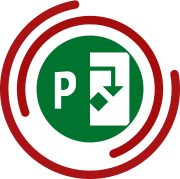 Как восстановить поврежденный файл Microsoft Project
Как восстановить поврежденный файл Microsoft Project
После запуска Recovery Toolbox for Project вам необходимо выполнить следующее:
- Выбрать поврежденный .mpp файл.
- Нажать кнопку «Анализировать» и дождаться окончания восстановления.
- Нажать кнопку «Старт восстановления» для экспорта данных в Microsoft Project.
- Сохранить новый проект Microsoft Project в файл с новым именем.